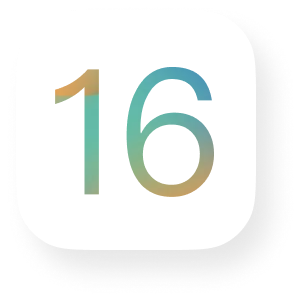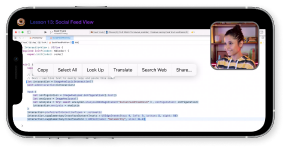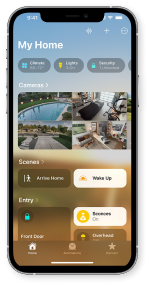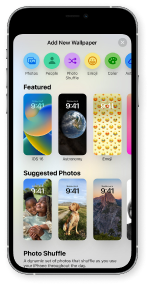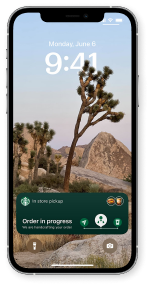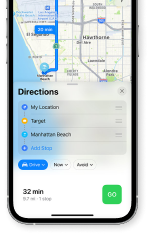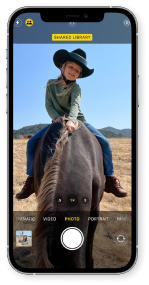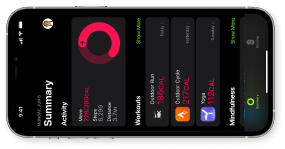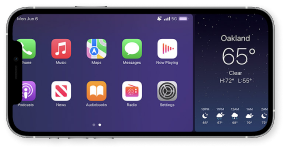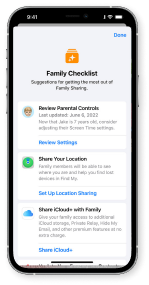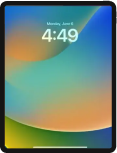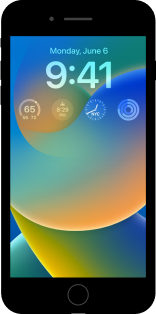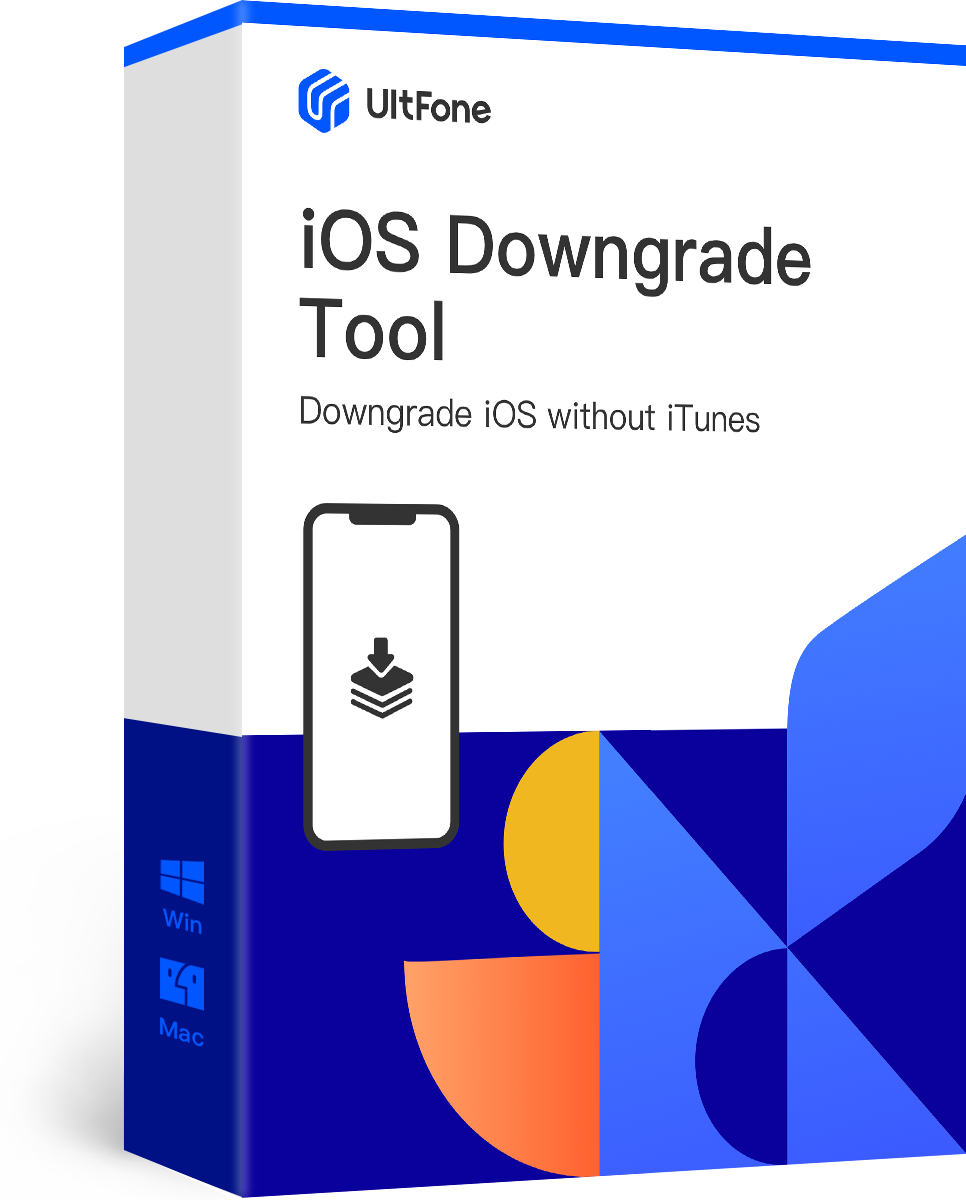Novos Recursos Impressionantes do iOS 16
O iOS 16 está repleto de novos recursos que ajudam você a se conectar com outras pessoas, ter mais foco, explorar o mundo e fazer mais com inteligência no dispositivo.

- Personalize sua tela de bloqueio, incluindo fotos, estilo de fonte, opção de cor e widgets.
- Deslize para alternar entre telas de bloqueio personalizadas.
- Adicione widgets como quiser: eventos de calendário, data, clima, níveis de bateria e muito mais.
- Veja as notificações na parte inferior em 3 visualizações: visualização de lista expandida, visualização empilhada e visualização oculta.

- Permita ou silencie as notificações das pessoas e aplicativos selecionados no modo de foco.
- Cada modo de foco tem uma tela de bloqueio vinculada com os papéis de parede, aplicativos e widgets correspondentes.
- Deslize a tela de bloqueio para alternar os modos de foco.
- Filtros de foco: filtre conteúdos distrativos no Calendário, Mail, Mensagens e Safari para cada modo de foco.

- Edite e recupere uma mensagem enviada recentemente.
- Nove novos adesivos de Memoji e 40 novas opções de roupas.
- Marque uma mensagem como não lida.
- SharePlay com Mensagens: compartilhe filmes sincronizados, músicas e controle de reprodução ao conversar em Mensagens.
- Compartilhe e colabore notas, apresentações, lembretes e muito mais no Mensagens.
- Verifique as atualizações nos conteúdos compartilhados.
- Pressione um botão de ditado para gravar sua voz.

- A Biblioteca de Fotos Compartilhadas do iCloud permite compartilhar fotos da Câmera com até seis membros.
- Cada membro pode adicionar, editar, excluir e favoritar fotos na biblioteca compartilhada.

- Mostre resultados de pesquisa mais relevantes e completos.
- Agendar e cancelar e-mails.
- Adicione links ricos em e-mails.
- Verifique se há conteúdo ausente em um e-mail, como anexos e destinatários.

- Adicione diferentes paradas no seu trajeto.
- Sincronize dados do Maps entre Mac e iPhone.
- Acesse rotas históricas em Recentes.

- Inicie o FaceTime, compartilhe favoritos e envie mensagens do Safari.
- Um método de criptografia de ponta a ponta para entrar na Senha.

- Extraia o assunto de uma imagem em Fotos, Capturas de tela e Safari e muito mais.
- O texto ao vivo está disponível em vídeos.
- Ditado texto de pontuação de forma inteligente.
- Insira um emoji com uma voz.
Preparar iPhone e iPad para iOS 16 e iPadOS 16
Antes de iniciar a atualização do iOS 16, é melhor fazer alguns preparativos, como fazer backup dos dados do iPhone. Vamos ver o que devemos fazer antes de começar a baixar o novo iOS!
1. Verifique a compatibilidade
-
iPhone ![ios 16 supported iphone]()
- iPhone 13
- iPhone 13 Mini
- iPhone 13 Pro (Max)
- iPhone 12
- iPhone 12 Mini
- iPhone 12 Pro (Max)
- iPhone 11
- iPhone 11 Pro (Max)
- iPhone XS (Max)
- iPhone XR
- iPhone X
- iPhone 8
- iPhone 8 Plus
- iPhone SE (2ª geração ou posterior)
iPad ![ios 16 supported ipad]()
- iPad Pro 12.9-inch (5ª geração)
- iPad Pro 12.9-inch (4ª geração)
- iPad Pro 12.9-inch (3ª geração)
- iPad Pro 12.9-inch (2ª geração)
- iPad Pro 12.9-inch (1ª geração)
- iPad Pro 11-inch (3ª geração)
- iPad Pro 11-inch (2ª geração)
- iPad Pro 11-inch (1ª geração)
- iPad Pro 10.5-inch
- iPad Pro 9.7-inch
- iPad (9ª geração)
- iPad (8ª geração)
- iPad (7ª geração)
- iPad (6ª geração)
- iPad (5ª geração)
- iPad Mini (6ª geração)
- iPad Mini (5ª geração)
- iPad Air (5ª geração)
- iPad Air (4ª geração)
- iPad Air (3ª geração)
iPod ![ios 16 supported ipod]()
- Nenhum iPod Touch funciona no iOS 16.
2. Faça backup do seu dispositivo iOS antes da atualização do iOS 16
A perda de dados devido à atualização do iOS ocorre todos os anos. Portanto, antes de realizar a atualização do iOS 16, recomendamos que você faça backup do seu iPhone/iPad/iPod touch. Dessa forma, você pode restaurar dados do backup se algum de seus dados for perdido durante ou após a atualização. Além das opções tradicionais de backup do iTunes e do iCloud, agora existem muitas ferramentas de backup do iPhone de terceiros. Comparamos os três métodos para sua referência.

- Etapa 1. Conecte seu dispositivo iOS.
- Etapa 2. Escolha os dados para backup.
- Etapa 3. Faça backup dos dados em um computador com um clique.
Prós:
- Backup completo ou backup seletivo.
- Salva vários arquivos de backup.
- Extrai dados do(s) arquivo(s) de backup.
- Restaure dados para iPhone/iPad seletivamente.
- Sem rede e armazenamento ilimitado.
- Recurso de backup 100% gratuito.

- Etapa 1. Conecte seu dispositivo a uma rede Wi-Fi.
- Etapa 2. Vá para Configurações > [seu nome] e toque em iCloud.
- Etapa 3. Toque em Backup do iCloud.
- Etapa 4. Toque em Fazer backup agora.
Prós:
- Faça backup automaticamente.
- Fácil e seguro de usar.
Contras:
- 5 GB de armazenamento gratuito.
- Faça backup apenas de um iPhone em uma conexão Wi-Fi.
- Não é possível extrair dados de backup.
- Lento e demorado.

- Etapa 1. Abra o iTunes ou Finder no computador.
- Etapa 2. Conecte seu dispositivo ao computador com um cabo USB.
- Etapa 3. Selecione seu dispositivo em Dispositivos no Mac ou selecione seu dispositivo no iTunes.
- Etapa 4. Clique em Fazer backup agora
Prós:
- Nenhuma rede necessária.
- Forneça armazenamento ilimitado.
Contras:
- Processo lento de backup e restauração.
- Não é possível visualizar dados no arquivo de backup.
- Erros de backup ou restauração do iTunes ocorrem com frequência.
Como atualizar seu dispositivo para iOS 16/iPadOS 16
Saiba como atualizar seu iPhone, iPad ou iPod touch para a versão mais recente do iOS ou iPadOS — sem fio ou usando seu computador.

- Etapa 1. Conecte seu dispositivo à energia e conecte-se à Internet com Wi-Fi.
- Etapa 2. Vá para Configurações > Geral e toque em Atualização de software.
- Etapa 3. Toque em Baixar e Instalar.
- Etapa 4. Para atualizar agora, toque em Instalar.
- Etapa 5. Se solicitado, digite sua senha.

- Etapa 1. Em um Mac com macOS Catalina 10.15, abra o Finder. Em um Mac com macOS Mojave 10.14 ou anterior, ou em um PC, abra o iTunes.
- Etapa 2. Conecte seu dispositivo ao computador.
- Etapa 3. Localize seu dispositivo em seu computador.
- Etapa 4. Clique em Geral ou Configurações e, em seguida, clique em Verificar atualização.
- Etapa 5. Clique em Baixar e atualizar.
- Etapa 6. Se solicitado, digite sua senha.
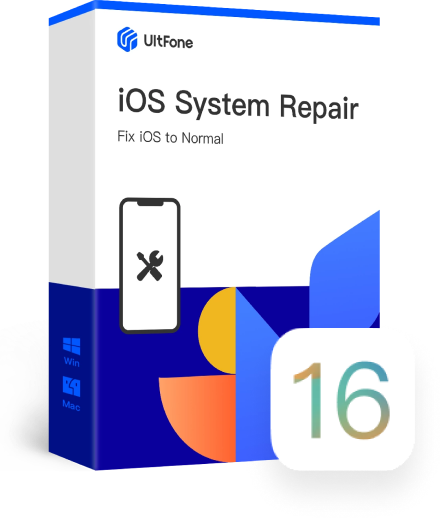
Atualize para iOS 16 Sem iTunes
- Baixe um arquivo de firmware do iOS 16/iPadOS 16 para um computador.
- Instale o iOS 16/iPadOS 16 no iPhone/iPad/iPod touch sem o iTunes.
- Corrija mais de 150 problemas de sistema iOS/iPadOS/tvOS, como erros de atualização, bootloop, logotipo da Apple, modo de recuperação, etc.
4,140,396 pessoas baixaram
Saiba MaisAs etapas para atualizar para o iOS 16
- Baixe e inicie o reparo do sistema iOS.
- Conecte seu dispositivo e clique no botão Iniciar.
- Baixe o arquivo de firmware.
- Aguarde o programa instalar o arquivo de firmware do iOS 16 no seu iDevice.
Tem Problemas de Atualização do iOS 16?
Você pode encontrar um problema durante ou após a atualização, como resolver esses problemas para instalar o iOS 16 com sucesso? Listamos vários problemas de atualização que os usuários mais encontraram e demos algumas sugestões sobre como resolvê-los.
-
Ocorreu um erro ao instalar o iOS 16 Muitas vezes, um erro inesperado pode ocorrer ao instalar uma atualização do iOS. Verifique como corrigi-lo.
-
Não foi possível verificar a atualização Se você não conseguir acessar o servidor de atualização ou não puder verificar a atualização, verifique como corrigi-la.
-
Preso na verificação da atualização do iOS 16 Nada é mais frustrante do que ter seu iPhone travado na verificação da atualização. Há várias coisas que você pode fazer.
-
Falha na atualização de software do iOS 16 Se você encontrar falha na atualização de software, ocorreu um erro ao baixar o iOS 16 no iPhone, iPad: Correções aqui.
-
Espaço insuficiente para download do iOS 16 Você pode ver uma mensagem Não há armazenamento disponível suficiente para baixar o iOS 16. Como verificar o armazenamento disponível e liberar espaço?
-
Preso no slide para atualizar a tela Se o seu iPhone ou iPad ficar travado na tela Side to Upgrade, verifique como corrigi-lo e entre no iPhone.
Dicas de Downgrade do iOS 16
Se você atualizou com entusiasmo para o iOS 16 (beta) e agora se arrepende, ou o iOS 16 está causando problemas no seu iPhone, você ainda tem a chance de fazer o downgrade do seu iPhone para o iOS 15.
Downgrade do iOS 16 Beta com o UltFone iOS Downgrade Tool
- 1. Conecte seu dispositivo e clique no botão Iniciar na interface principal.
- 2. Escolha Reparação Profunda.
- 3. Baixe o arquivo de firmware oficial do iOS mais recente.
- 4. Comece a remover o iOS 16 beta do seu dispositivo.
- 5. Após o downgrade, seu dispositivo está de volta à versão oficial mais recente do iOS.
Observação:
- Seus dados são mantidos intactos após o downgrade com a UltFone iOS Downgrade Tool, embora alguns dados, como mensagens, possam ser perdidos.
- Esta ferramenta de downgrade do iOS suporta apenas o downgrade do iOS 16 beta para a versão oficial mais recente do iOS. Ele não suporta o downgrade para uma versão personalizada do iOS.
- O software pode corrigir todos os problemas que você enfrenta com uma atualização ou downgrade do iOS 16.
Faça o downgrade do iOS 16 com o iTunes
- 1. Faça backup do seu iPhone.
- 2. Acesse ipsw.me e baixe o firmware que corresponde ao seu dispositivo iOS.
- 3. Inicie o iTunes ou Finder em seu computador e conecte seu dispositivo a um computador.
- 4. Clique em Restaurar iPhone enquanto mantém pressionada a tecla Option/Alt (Mac) ou a tecla Shift (Windows) e localize o arquivo IPSW que você baixou anteriormente.
- 5. Aguarde a instalação do novo arquivo IPSW em seu dispositivo.
Observação:
- O downgrade do iOS 16 com o iTunes resultará em perda completa de dados e você não poderá restaurar a partir dos arquivos de backup anteriores criados com o iTunes ou o iCloud. Então, lembre-se de fazer backup do seu iPhone com uma ferramenta de backup de terceiros..
Dicas profissionais para o downgrade do iOS 16 (beta)
-
1. As versões utilizáveis do iOS são limitadas
Para realizar o downgrade, você deve primeiro acessar ipsw.me para baixar a versão desejada do iOS. Você pode tocar em Escolher um produto > Escolher uma plataforma > Escolher uma versão no site para visualizar as versões e escolher uma adequada para download.
-
2. Não é possível restaurar o backup após o downgrade
Depois de desinstalar o iOS 16, você não poderá restaurar seu dispositivo com o backup criado antes do downgrade. Se você deseja recuperar os arquivos, deve recorrer a algumas ferramentas como o UltFone iOS Data Recovery.
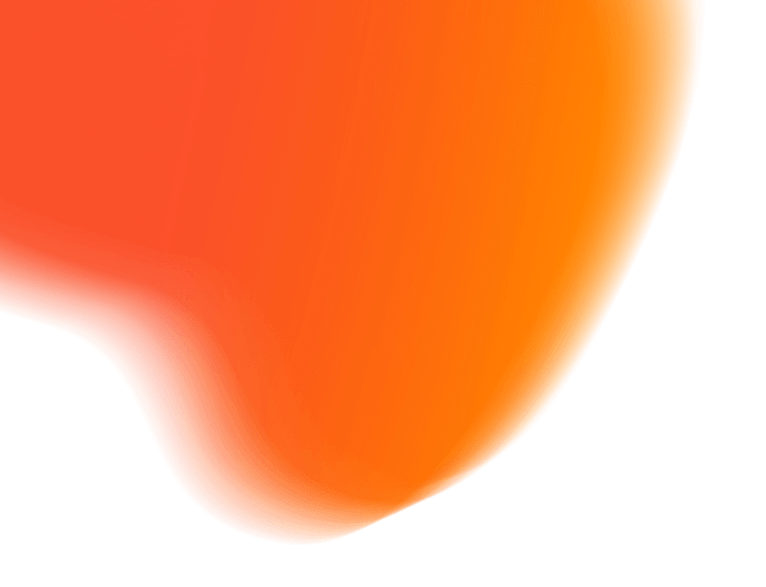
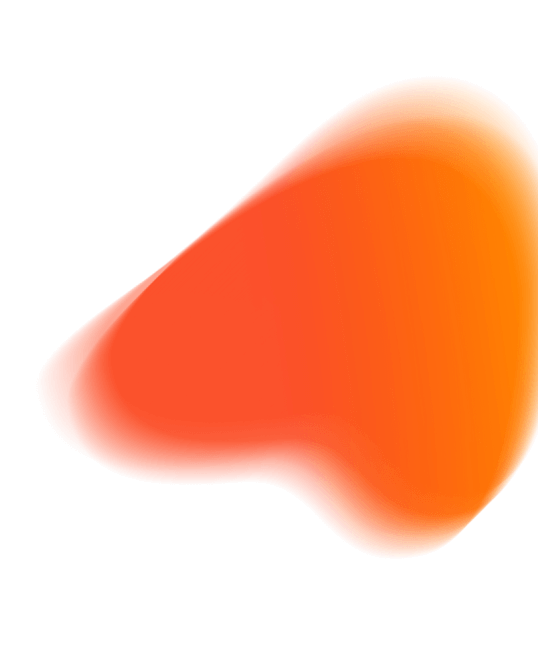
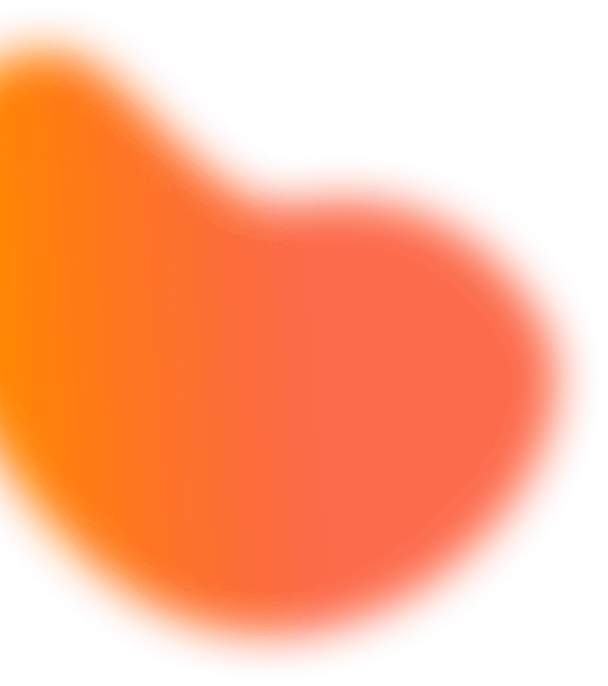

-
ETAPA 1
Escolha o produto que você precisa e vá para a página de compra
-
ETAPA 2
Escolha o tipo de licença e entre no carrinho de compras
-
ETAPA 3
Digite o código do cupom
Resgatar o código de toda a loja em produtos quentes do iOS 16
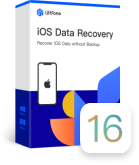
iOS Data Recovery
- Recupere dados perdidos no iPhone/iPad/iPod sem backup ou extraia dados do arquivo de backup do iTunes/iCloud.
- Suporte iOS 16/iPadOS 16

iOS System Repair
- Corrija os problemas do sistema iOS 16 no iPhone/iPad/iPod touch sem perda de dados.v
- Entre e saia do modo de recuperação com um clique.
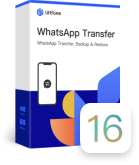
WhatsApp Transfer
- Faça backup e restaure o WhatsApp em dispositivos iOS/Android.
- Transfira o WhatsApp entre dispositivos iOS e Android.
- Faça backup e restaure LINE/Viber/Kik/WeChat no iPhone.
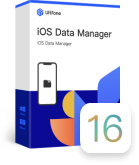
iOS Data Manager
- Transfira dados entre o dispositivo iOS e o computador sem o iTunes.
- Faça backup e restaure os dados do iOS sem o iTunes. Mais flexível.
- Um clique para exportar fotos do iPhone para PC/Mac.
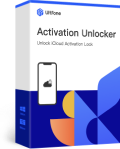
iCloud Activation Unlocker
- Ignore o desbloqueador de ativação do iCloud no dispositivo iOS.
- Desative o Find My iPhone/iPad/iPod touch sem uma senha.
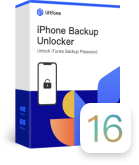
iPhone Backup Unlocker
- Recupere a senha de backup do iPhone quando esquecida.
- Remova a senha do Screen Time sem perda de dados.
- Um clique para remover a criptografia de backup do iTunes.